您想将您的网站连接到 Yandex 网站管理员工具吗?
Google 搜索控制台、Bing 和 Yandex 等网站管理员工具可帮助您优化网站、监控流量、管理 robots.txt、检查网站错误等。
在本文中,我们将分享如何在 Yandex 网站管理员工具中添加您的 WordPress 网站来监控您的搜索引擎流量。
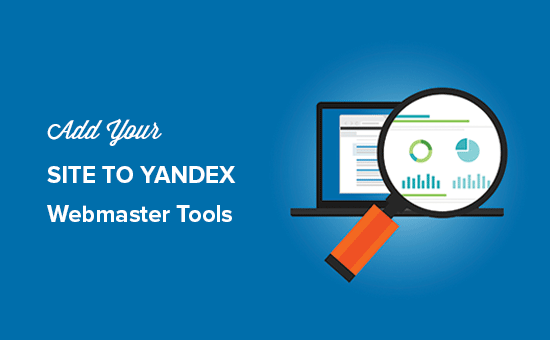
什么是 Yandex?
Yandex 是一个位于俄罗斯的流行搜索引擎,类似于 Google 和 Bing。您可以在 Yandex 中优化网站的 SEO,以吸引更多来自俄罗斯的访问者。
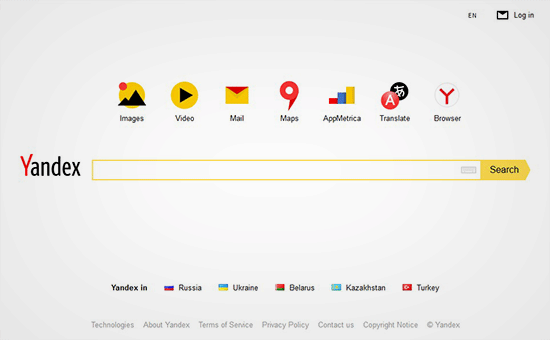
Yandex 拥有一系列工具,例如通用搜索引擎、图像搜索、电子邮件、视频、地图等。它还提供网站管理员工具,帮助您对网站进行排名并监控流量统计、搜索查询、关键字等。
您可以使用All in One SEO插件将您的 WordPress 网站与 Yandex 连接。它的工作方式与Google Search Console和 Bing 网站管理员工具类似。
如何在 Yandex 网站管理员工具中添加您的 WordPress 网站
在开始之前,您需要创建一个 Yandex 网站管理员工具帐户来连接您的网站。
创建帐户后,您可以登录 WordPress 网站,使用多合一 SEO 插件配置 Yandex 网站管理员工具。您可以在我们关于如何为 WordPress 设置多合一 SEO 的指南中了解如何安装和配置该插件。
All in One SEO 的免费版本包含站长工具验证功能。他们的专业版具有更强大的 SEO 功能。
让我们看一下如何在 Yandex 网站管理员工具中添加您的网站并立即开始优化它。
第 1 步:在 Yandex 上创建帐户
您需要做的第一件事是登录您的 Yandex 网站管理员工具帐户。如果您没有 Yandex 帐户,则可以使用此链接创建一个帐户。
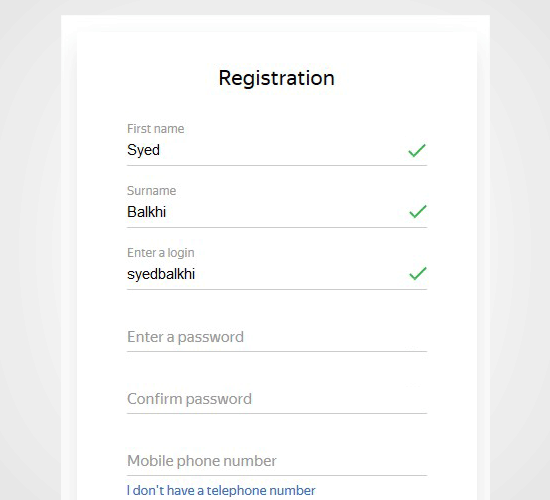
创建帐户后,您将看到 Yandex 网站管理员页面。
在此页面上,您需要单击顶部栏中的“+”按钮将您的网站添加到 Yandex。
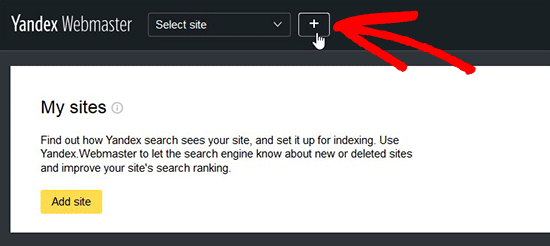
在站点地址字段中,您需要添加网站的完整域名,然后单击“添加”按钮。
注意:如果您的主域名www在URL中使用,那么您需要在域名前添加它(例如www.wpbeginner.com).

在下一页上,系统会要求您通过向 WordPress 网站添加元内容来验证网站所有权。
继续并从此页面复制内容代码,因为您将在步骤 2 中需要它。
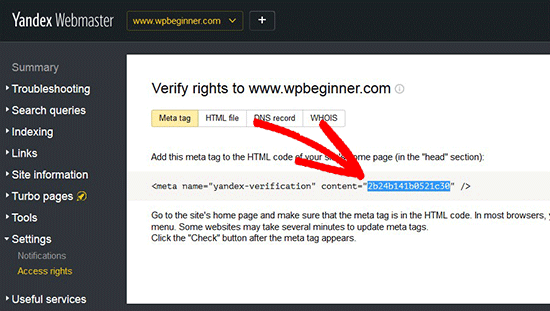
第2步:登录WordPress管理区域并添加代码
现在您需要登录 WordPress 管理区域并在 All in One SEO 网站管理员设置中添加验证码。
只需转到“多合一 SEO”»“常规设置”,然后单击“网站站长工具”菜单项即可。
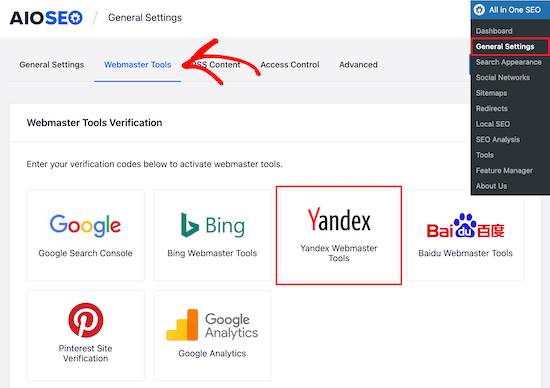
接下来,选择“Yandex 网站管理员工具”块。
然后,您需要将代码粘贴到 Yandex 验证码字段中,然后单击“保存更改”按钮。
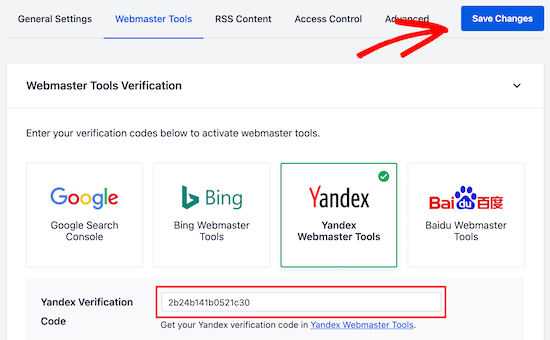
将代码添加到 WordPress 网站后,您需要返回到复制代码的 Yandex 网站站长工具页面。
现在您应该单击“检查”按钮来验证所有权。
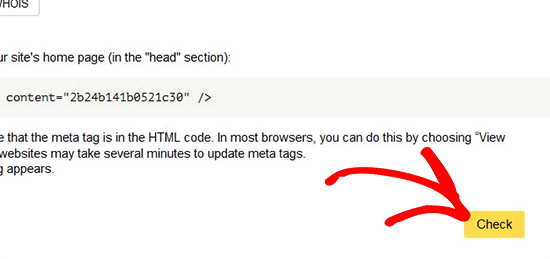
验证成功后,将在 Yandex 网站管理员工具中显示您的用户名,该用户名有权管理您的网站。
您还可以通过添加其他用户的用户名并单击“委派权限”按钮来将权限委派给其他用户。
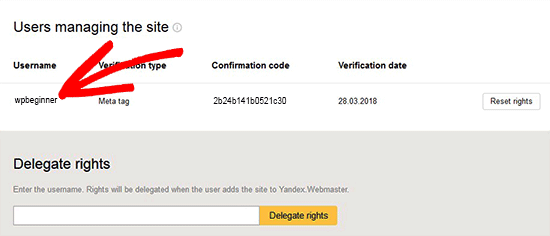
现在您的网站已通过验证并添加到 Yandex 网站站长工具中,您可以在 Yandex 仪表板中查看流量统计信息、搜索错误、搜索查询、内部和外部链接、网站信息、robots.txt 分析、移动审核页面等。
您可以使用屏幕左侧的菜单查找所需的任何信息。
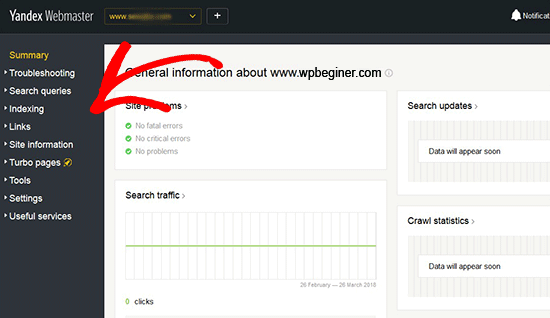
Yandex 网站管理员提供网站优化选项,从故障排除到 robots.txt 和 .htaccess 等重要设置。您可以进一步单独优化 robots.txt 以进行 SEO,并定期执行WordPress 维护任务以使您的网站保持最新状态。
我们希望本文能帮助您了解如何将 WordPress 网站添加到 Yandex 网站管理员工具。您可能还想查看我们专家精选的最佳WordPress SEO 插件和工具,以及我们关于优化 SEO 博客文章以在搜索引擎中排名您的网站的技巧。



